
[Cursor] プレゼン資料の翻訳も一発! ChatGPTはAPI経由で使うと効果大(Cursor / ChatGPT / Claude3比較付き)
こんにちは、キン担ラボの本橋です。

Cursorでこんな事もできるのかとびっくりしてます。
つい先日、3/19のdevkin meetup! Vol.3にLTで登壇しました。テーマはCursorのAIサポート機能を使って『kintone REST APIについてAIに質問する』というもの。
イベントのあとになって「あれ、ひょっとしてスライド翻訳もCursorからできるんじゃ?」と試したところ見事にやってくれました。
スライド翻訳の様子(動画)
(このときはタイトルのファイル名を翻訳してしまってますね…御愛嬌)
普段のスライド作成をMarp for VSCodeでされている方でしたら、Cursorに移行したうえでCTRL + Kをすれば英語もフランス語も韓国語も思いのままです。
なお字数の違いによる体裁崩れは発生しますのでその点はご注意ください。
エンジニアのみなさん、Cursor使わない手は無いですよ!
スライド翻訳のスクショ
動画を再生するのがタルいという方は以下の2枚のスクショを見比べていただければ一目瞭然です。
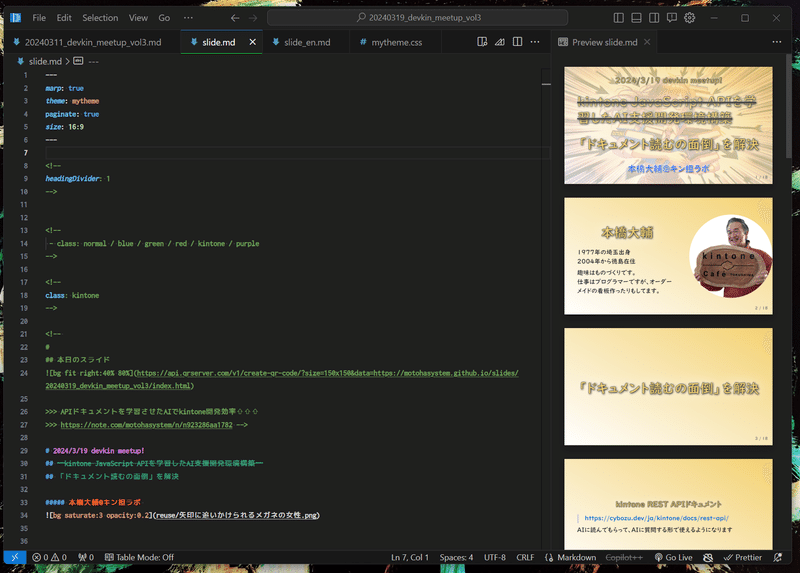
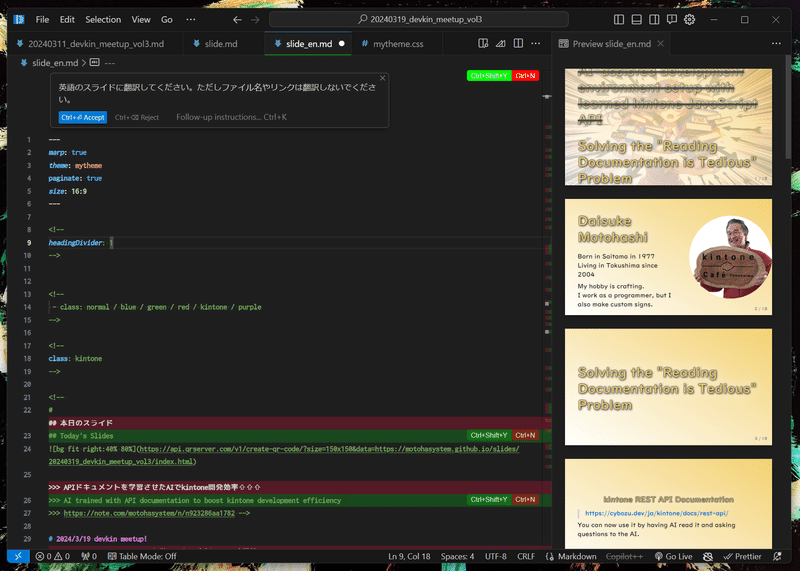
Marpについて補足
Markdownでスライド資料をガシガシ作れるMarpの使い方についてはこちらの記事がおすすめです。
自分用のテンプレートとか作り始めるともう手放せなくなりますね。使ったことがないかたは是非Cursorとあわせてお試しください!
翻訳したスライドのサンプル
試しに英語版と韓国語版を作成しています。MARPなので、翻訳後もこれといって大きな体裁崩れはありません。
ただし長いスライドの場合はCursor上の実行も途中で止まってしまうようです。止まったら続きを選択して翻訳させてみてください。
ChatGPTやClaude3を使って翻訳
もちろん従来のブラウザUIから翻訳をお願いすることもできます。こちらなら無料版でも翻訳できますね。
長いスライドの場合は途中で止まってしまうのも同様ですので、適度に区切りながら翻訳させてみてください。
ChatGPT 4にやらせてみた
ChatGPT上では、長いスライドを処理させようとすると途中で一時停止して"continue"をクリックする必要が出てきます。1クリックですが、回数が増えると面倒です。
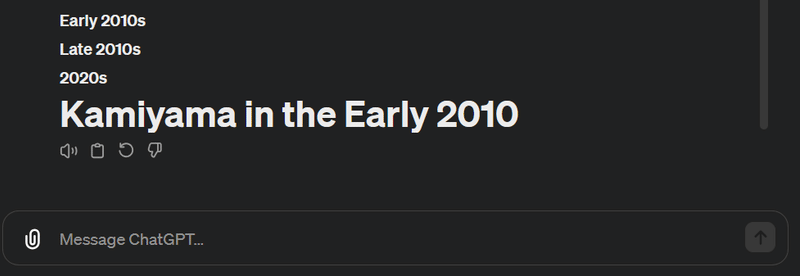
昨日やらせてみたときはcontinueを出しつつも最後まで翻訳できたのですが、今回は途中で止まってしまいました。
気が乗らなかったようです。
Claude3 Opusにやらせてみた
Claude3はコピペすると別文書として認識してくれるので画面上はスッキリです。
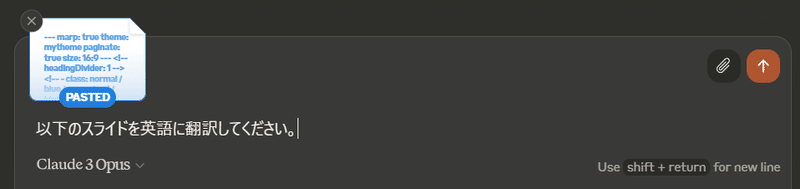
ですが、長いスライドだったせいか途中で停止してしまいました。ChatGPTのようにcontinueもできません。どうも長い文章はまだ扱えないようです。
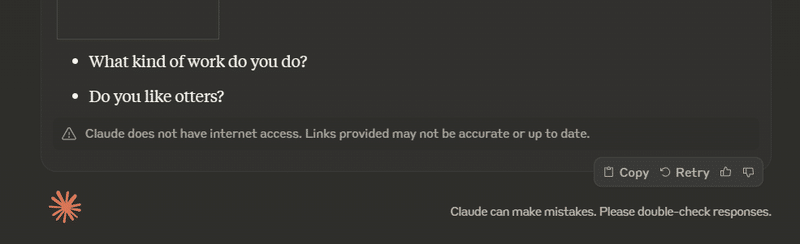
ChatGPTの場合もClaude3の場合も、途中で止まると最初からやり直しになってしまうところが痛いですね。この点は明らかにCursorに軍配が上がります。
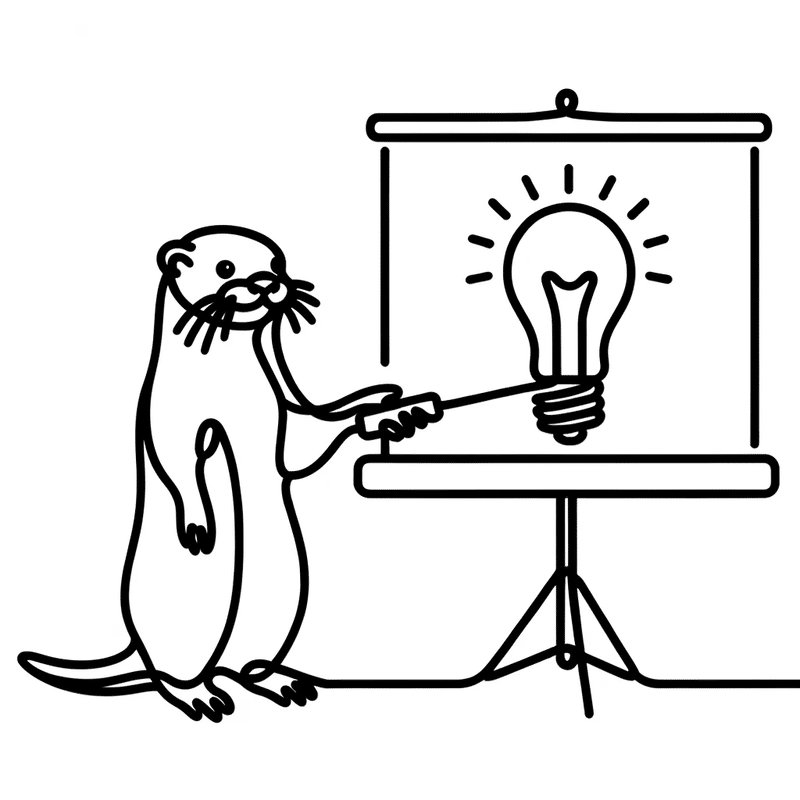
結論
MARPを翻訳したいのであれば、編集しているCursor上でそのままCTRL+Kするのが最も手軽かと思います。
余談ですがMARPのスライド翻訳自体はdevkin meetup! vol.3の翌日にあったセミナー向けの資料作成として挑戦していました。
このときはChatGPTのブラウザUIから翻訳させていて、continue叩くの面倒だな…と思いながら資料作りを優先させています。90分の講演資料として作っていたものだったのでページ数も多いし、英語版と韓国語版を作るのにも30分くらい時間がかかっていたかと思います。自分で翻訳することに比べたら屁みたいな作業量ですが。
そういった作業をしていたこともあって、わざわざブラウザにコピペしなくてもCursorならエディタ上でそのままCTRL+Kで翻訳できてしまお手軽さに感激してnoteにまとめてみました。
せっかく登場した生成AIという新しいテクノロジーなのでとことんまで使い込んであげたいものです。
この記事が気に入ったらサポートをしてみませんか?
